Il Wifi esegue costantemente Android 6.0. Modulo Wi fi nel telefono, come, da, sembra
20 marzo 2015, 11:56
Uso Android da diversi anni, ma ancora mi stupisce. Oggi vi parlerò di diversi noti e non tanto delle sue caratteristiche e dei modi per superarli.
1. La stranezza più famosa di Android è, ovviamente, il lancio spontaneo di applicazioni. Perché gli sviluppatori abbiano fatto questo, non lo so, ma resta il fatto: Android lancia spontaneamente i propri programmi, anche se non li usi mai. A proposito, anche questo "non usare mai" è un momento separato. Elimina app preinstallate è impossibile, ed è difficile trovare un sistema "pulito", viene rilasciato raramente e la qualità dell'hardware stesso può lasciare molto a desiderare. Pertanto, devi sopportare una dozzina di applicazioni completamente inutili.
L'unica soluzione che conosco è disabilitare i programmi inutilizzati. Ciò non libererà la memoria fisica, ma scaricherà la RAM e ridurrà il consumo della batteria. E, naturalmente, il grado di irritazione. È facile farlo: "impostazioni" - "applicazioni" - selezionare il desiderato (più precisamente - non necessario) - "disabilitare".
2.In tempi recenti è diventato di moda aggiungere un modulo mobile ai tablet. Si inserisce una scheda SIM e si dispone di una connessione Internet già pronta senza la necessità di cercare il WiFi o connettersi tramite Bluetooth al telefono. Ma non tutti hanno bisogno di Internet "qui e ora", quindi lo slot della scheda SIM potrebbe essere vuoto. E in questo caso si presenta una situazione che non è del tutto ovvia alla persona media: non utilizziamo il modulo mobile, ma continua a funzionare, consumando diversi punti percentuali della batteria.
Questo protocollo viene risolto attivando la modalità "Volo".
3. Lo sconcerto più grande è emerso quando ho scoperto che il 4% della batteria era consumato dal modulo WiFi spento (!). Quelli. è spento ma consuma ancora energia.
Scavando nelle impostazioni, ho trovato una funzione interessante: " Consenti il \u200b\u200bservizio di geolocalizzazione e altri app di Google cerca le reti anche se il modulo WiFi è spento". Per impostazione predefinita, questa funzione è abilitata. Non riesco a capire perché sia \u200b\u200bnecessaria in linea di principio, come le applicazioni cerchino le reti e cosa faranno se viene trovato qualcosa di adatto. Sfortunatamente, ora non ho il wi-fi gratuito, posso google come - qualsiasi cosa.
Per accedere alle impostazioni, è necessario eseguire le seguenti operazioni: nelle impostazioni di sistema, cercare WiFi -\u003e nel menu contestuale, selezionare "Funzioni aggiuntive".
p.s. Questo problema è specifico per i singoli dispositivi. In particolare, avendolo trovato sul mio tablet, non ho trovato nulla di simile nel telefono.
In generale, l'implementazione di tutte le misure di cui sopra darà al dispositivo circa il 10% della carica della batteria. E questo è abbastanza - circa 2 ore extra al giorno. Quindi usalo, spero che sia utile a qualcuno.
Uno dei vantaggi degli smartphone moderni è la capacità di essere costantemente in contatto e risolvere rapidamente le attività emergenti. E non si tratta solo di comunicazione mobile, ma anche sulla possibilità di utilizzare Internet collegandosi a reti WI-FI... Per un uomo d'affari, questa funzione rende un dispositivo mobile un assistente indispensabile nel lavoro.
Il funzionamento dello smartphone configurato correttamente consente non solo di espandere le capacità del dispositivo stesso, ma anche di collegarvi altri gadget. Scopri come utilizzare il tuo telefono come router WI-FI per connettere un altro telefono, tablet o computer alla rete.
Connessione ininterrotta dispositivo mobile alla rete è fornito dal modulo WI-FI integrato. In caso di malfunzionamento, danneggiamento o impostazioni errate, lavorare su Internet sarà associato ad alcune difficoltà.
Che aspetto ha il modulo WI-FI nel telefono?
Il modulo WI-FI è un dispositivo integrato composto da scheda, loop, antenna. Durante il normale funzionamento del modulo, lo smartphone ha un accesso ininterrotto a Internet, trova rapidamente e si connette a una rete attiva.
Tuttavia, l'utente potrebbe riscontrare problemi con il dispositivo. Gli errori di connessione possono essere correlati a entrambi softwaree le condizioni dell'attrezzatura.
Altri smartphone Fly
Sul nostro sito web puoi trovare un catalogo con il resto degli smartphone Fly su Android.
Se il modulo telefonico WI-FI non funziona
È possibile determinare il motivo della mancanza di una connessione permanente descrivendo l'essenza del problema. Una serie di sintomi indicano un malfunzionamento del modulo:
- lo smartphone rileva un segnale debole della rete WI-FI, anche se sei vicino al router;
- lo smartphone non rileva la rete desiderata;
- lo smartphone rileva ma non si connette alla rete (a condizione che sia stata inserita la password corretta).
Per eliminare la possibilità di anomalie del software, è possibile ripristinare lo smartphone o eseguire nuovamente il flashing del dispositivo.
Se, dopo aver eliminato gli errori del software, ripristinato le impostazioni generali e fatto il flashing dello smartphone, il problema persiste, è necessario cercare un motivo legato a un fattore tecnico. Ciò significa che i problemi di connessione cellulare alla rete wireless può essere causato da un malfunzionamento del modulo WI-FI, danni alle sue parti componenti (loop o antenna).
Per determinare se il modulo WI-FI del telefono è davvero difettoso, solo una diagnostica complessa può farlo. Per ottenere un risultato accurato e redigere un quadro completo della funzionalità del dispositivo, è necessario contattare uno specialista in centro Servizi... La procedura guidata identificherà le cause più probabili del problema e suggerirà le migliori soluzioni.
Nella maggior parte dei casi, il problema viene risolto riparando il modulo WI-FI dello smartphone o delle sue parti componenti.

Ci sono anche situazioni in cui il dispositivo non può essere riparato. Quindi, ad esempio, dopo un danno significativo, alcuni elementi dell'unità potrebbero non essere riparabili. In questo caso, il master lo sostituisce. Il master sa esattamente come appare il modulo WI-FI nel telefono e sarà in grado di selezionare rapidamente la parte necessaria.
Tuttavia, al fine di incontrare raramente malfunzionamenti nel funzionamento di uno smartphone, è necessario avvicinarsi attentamente alla sua scelta nella fase di acquisto.
Se sei alla ricerca in questo momento e desideri acquistare un dispositivo affidabile per quello che hai scelto, devi prenderti cura non solo della qualità della connessione Internet, ma anche di altri fattori importanti a cui le ragazze prestano attenzione in primo luogo. Scopri come scegliere il miglior smartphone per una ragazza in modo che diventi non solo un bellissimo accessorio, ma anche un dispositivo utile.
Ho già scritto su come collegare un laptop a una rete wireless nell'articolo. In esso ho parlato di come attivare il Wi-Fi diversi modi, ha considerato vari problemi che potrebbero sorgere. Ma non ho ancora scritto su come disattivare il Wi-Fi su un laptop. Pertanto, ora scriverò 🙂.
Perché disattivare effettivamente il Wi-Fi? Ci sono diversi casi. Ad esempio, si desidera navigare in Internet collegando il laptop tramite un cavo di rete. E qui si connette anche a reti wireless e, se non si connette, cerca semplicemente quelle disponibili.
E se utilizzi la batteria, la ricerca costante delle reti disponibili lo scaricherà più velocemente. Pertanto, è meglio spegnere semplicemente il modulo wireless.
Ti dirò come farlo in sistema operativo Windows 7 e Windows 8. Scriverò sull'esempio di Windows 7, ma nell'otto tutto è esattamente lo stesso. Probabilmente mi dici, cosa c'è da spegnere, c'è pulsanti specialifacendo clic su di esso, tutte le reti wireless sul laptop vengono disattivate. Sì, ci sono tali pulsanti. Ma non sempre funzionano e, se lo fanno, non funzionano come dovrebbero.
Qui, ad esempio, su laptop Asus... Premo la scorciatoia da tastiera Fn + F2 (questi tasti sono usati su tutti i laptop Asus)... Viene visualizzata un'icona che indica che tutte le reti wireless sono disabilitate. Come questo:

E il Wi-Fi ha funzionato e continua a funzionare. Se hai, ad esempio, laptop Lenovoo Acer, la combinazione di tasti è diversa. Se non mi sbaglio allora Fn + F3... Il tasto Fn e uno dei tasti F1, F2 ... Di solito ha un'icona di rete su di esso.
Non lo so, forse devi aggiornare il driver o qualcosa del genere. Non voglio nemmeno entrare in questa giungla. C'è un modo più semplice e affidabile.
Attenzione! Trovato questa cosa: se si preme una combinazione di tasti che spegne le reti wireless (sul mio laptop Asus, è Fn + F2), quindi come ho scritto sopra, non succede nulla.
Ma, se li lasci in modalità "off", dopo il riavvio, il Wi-Fi non funziona. Solo una croce rossa vicino alla rete. Stato: "Nessuna connessione disponibile". Spegnimento e accensione adattatore wireless Non aiuta. È necessario eseguire la risoluzione dei problemi. Forse molte persone incontrano questo problema. Domani scriverò un articolo su questo problema.
Oh sì, quasi dimenticavo. Può darsi che ci sia un pulsante sul corpo del laptop che è specificamente progettato per accendere il Wi-Fi, beh, per spegnerlo. Ma sui nuovi modelli, tali pulsanti sembrano non essere più disponibili.
Vediamo ora un modo semplice e affidabile, direi addirittura universale, con il quale è possibile disattivare una connessione di rete wireless.
Disattiva la connessione di rete wireless
Fare clic con il pulsante destro del mouse sull'icona della rete nella barra delle notifiche. Noi scegliamo Centro connessioni di rete e condivisione (in Windows 8 è lo stesso).
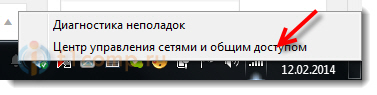
Si aprirà una finestra in cui fare clic con il pulsante destro del mouse sull'elemento Cambia le impostazioni dell'adattatore.
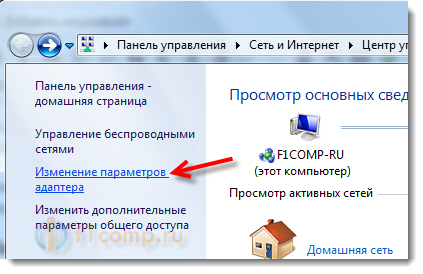
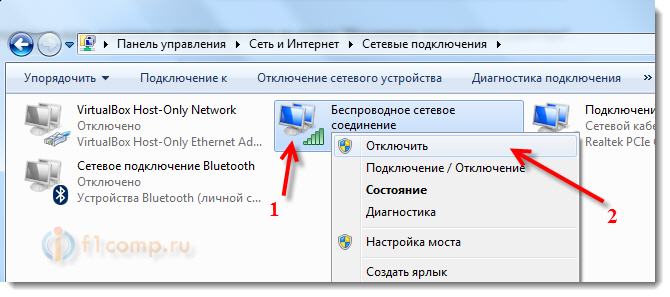
Ecco fatto, il Wi-Fi è spento! E lo stato della connessione sulla barra delle notifiche sarà qualcosa del genere (tuttavia, se hai connesso cavo di rete, quindi lo stato sarà diverso):
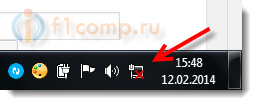
Per riattivare la connessione di rete wireless, fallo nello stesso modo, ma seleziona Abilitaree il Wi-Fi funzionerà di nuovo.
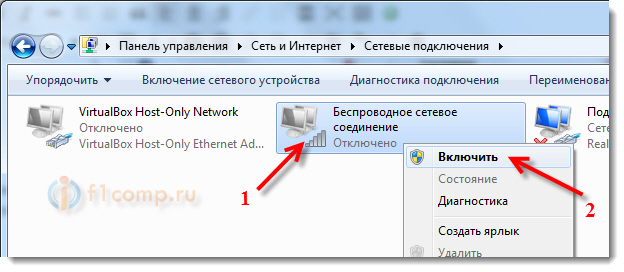
A proposito, se fai tutto in questo modo, anche dopo aver riavviato il laptop, non cercherà le reti disponibili per la connessione.
Questo metodo è adatto a qualsiasi laptop, netbook o che gira sul sistema operativo Windows 7 o Windows 8. Su Windows XP, viene eseguito più o meno allo stesso modo. Ma, sfortunatamente, non c'è modo di mostrarlo negli screenshot.